win8的控制面板怎么打开,win8控制面板在哪
时间:2016-10-27 来源:互联网 浏览量:
win8的控制面板怎么打开?众所周知,一般情况下我们在win8系统开机之后就可以直接进入开始界面,但是却找不到win8控制面板在哪?对此,win8控制面板怎么打开呢?今天,小编就给大家介绍下win8控制面板怎么打开的方法。
win8的控制面板怎么打开:
1、从“所有应用”中打开Win8控制面板
进入Windows 8开始屏幕,将鼠标移动到屏幕底部点击右键,Win8开始屏幕底端出现功能区域,点击最右边的“所有应用”图标。
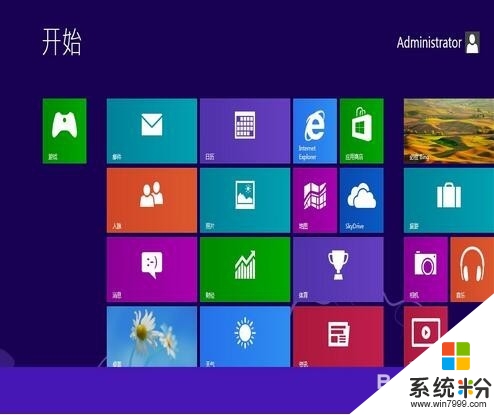
2、Win8系统进入“应用”板块后,我们可以从看到所有Win8系统中安装的应用程序,找到滚动鼠标滚轮找到“控制面板”点击它即可进入Win8系统的控制面板。
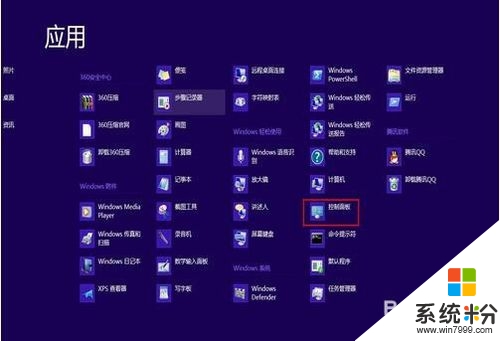
3、从Win8传统桌面的系统功能菜单进入控制面板
在Win8开始屏幕按点击“桌面”或者按“Win+D”的组合键,既可进入Win8的传统桌面。将鼠标移动到Win8传统桌面的左下角,出现Win8开始屏幕略缩图时,点击鼠标右键,会弹出一个Win8的系统功能菜单,从中选择“控制面板”既可打开。
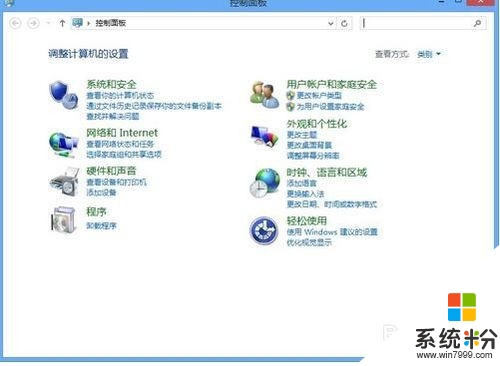
4、从Win8界面中搜索进入控制面板
在Win8开始屏幕中将鼠标移动到屏幕右上角或者左上角,在Charm菜单中选择“搜索”功能。在搜索框中输入“控制面板”,左边会出现搜索结果,点击搜索结果既可进入Win8控制面板。
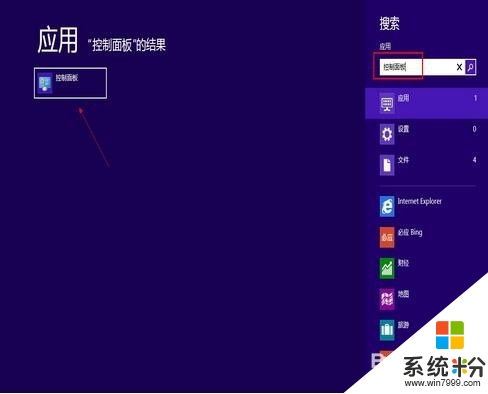
5、快捷键方式
如果觉得不够体现技术,那么我们可以通过相关的快捷键来打开控制面板。按住WIn+X的组合键,在显示器的左下角便会弹出一个快捷菜单。在里面我们可以轻易的找到“控制面板”选项。
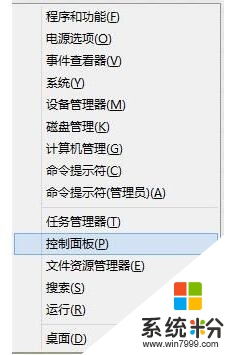
6、运行命令
1、如果觉得上一种方法还太简单的了,那么就尝试记住下面这种,不需要用鼠标便可以打开“控制面板”的方式。
2、同时按下WIn +R组合键,打开运行窗口。
3、在文本框中输入命令“control panel”,这两个单词就是控制面板的意思,记得中间有一个空格,输入完成回车一下便可以打开控制面板了。
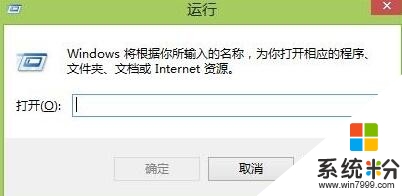
7、通过网络连接打开
1、如果觉得还不够爽的话,那么继续折腾吧,试试这个非主流的打开方式。我们看到在右下角有个电脑网络的图标。
2、单击右键,弹出了一个快捷菜单,选择“打开网络和共享中心”。
3、在“网络和共享中心”,我们在地址栏中点击“所有控制面板项”便可以访问控制面板了。
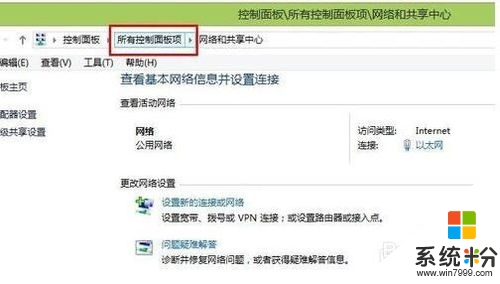
【win8的控制面板怎么打开】按照上述的步骤来操作就可以了,更多精彩教程欢迎上系统粉(https://www.win7999.com/)官网查看。
Win8系统教程推荐
- 1 找回win8纯净版系统语言栏的操作方法有哪些 如何找回win8纯净版系统语言栏的操作
- 2 Win8.1正式版怎样自动导出iPhone照片和视频 Win8.1正式版自动导出iPhone照片和视频的方法有哪些
- 3 win8电脑家庭组提示无法正常退出怎么解决? win8电脑家庭组提示无法正常退出怎么处理?
- 4win8系统宽带怎样设置自动联网? win8系统宽带设置自动联网的方法有哪些?
- 5ghost Win8怎样设置开机自动联网 ghost Win8设置开机自动联网的方法有哪些
- 6ghost win8系统语言栏不见如何找回 ghost win8系统语言栏不见找回的方法有哪些
- 7win8重命名输入法不能正常切换的解决办法有哪些 win8重命名输入法不能正常切换该如何解决
- 8Win8分屏显示功能使用的方法有哪些 Win8分屏显示功能如何使用
- 9怎样让win8电脑兼容之前的软件? 让win8电脑兼容之前的软件的方法有哪些?
- 10怎样解决ghost win8频繁重启的烦恼 解决ghost win8频繁重启的烦恼的方法
Win8系统热门教程
- 1 win8搜索到重复的文件名怎么办,win8搜索到重复文件的解决方法
- 2 win8.1笔记本关机还耗电怎么回事|win8.1关机后还耗电的修复方法
- 3 win8.1隐藏分区怎么删除|win8.1删除隐藏分区的方法
- 4win8.1u盘安装教程,win8.1u盘安装工具
- 5w8.1系统下载怎样安装FTP服务器【图文】
- 6windows 8.1开机提示配置Windows更新失败怎么解决
- 7Dreamweaver8建立自己的命令栏的方法【图文教程】
- 8分享怎样在Win8系统的账号自动登录默认设置技巧
- 9怎样修改Win8.1系统Hosts文件权限 修改Win8.1系统Hosts文件权限的方法
- 10浅析Win8 Metro 程序不能打开的原因
